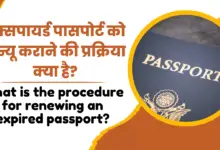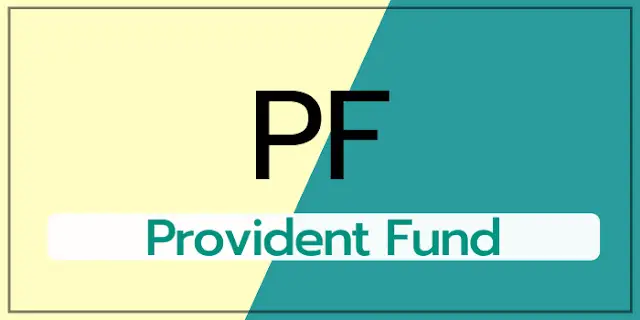लैपटॉप को रीस्टार्ट (Restart) करना एक सरल प्रक्रिया है, जो कंप्यूटर की कार्यप्रणाली को फिर से आरंभ करने के लिए किया जाता है। यह समस्या निवारण, सिस्टम को ताजगी देने और सॉफ़्टवेयर अपडेट के बाद आवश्यक होता है। लैपटॉप को रीस्टार्ट करने के कई तरीके होते हैं, जिनमें से कुछ प्रमुख तरीके निम्नलिखित हैं:
लैपटॉप को रीस्टार्ट करने के तरीके:
1. Windows ऑपरेटिंग सिस्टम में रीस्टार्ट करना:
विकल्प 1: स्टार्ट मेन्यू से
- स्टार्ट मेन्यू खोलें – स्क्रीन के नीचे बाएँ कोने में स्टार्ट बटन पर क्लिक करें।
- पावर विकल्प पर क्लिक करें – स्टार्ट मेन्यू में, पावर आइकन (जो एक गोल बटन जैसा दिखता है) पर क्लिक करें।
- “Restart” चुनें – पावर विकल्पों में से “Restart” पर क्लिक करें। यह आपके लैपटॉप को पुनः प्रारंभ करेगा।
विकल्प 2: कीबोर्ड शॉर्टकट से
- Ctrl + Alt + Del दबाएँ – यह आपको एक स्क्रीन पर ले जाएगा, जहां आपको पावर आइकन दिखेगा।
- “Restart” चुनें – पावर आइकन पर क्लिक करें और “Restart” विकल्प पर क्लिक करें।
विकल्प 3: Command Prompt का उपयोग करके
- Windows Key + R दबाएँ – यह रन विंडो खोलेगा।
- “cmd” टाइप करें और Enter दबाएँ।
- Command Prompt में टाइप करें:
shutdown /r /f /t 0और Enter दबाएँ। (यह कमांड सिस्टम को तुरंत रीस्टार्ट कर देगा।)
2. Mac ऑपरेटिंग सिस्टम में रीस्टार्ट करना:
- Apple मेन्यू खोलें – स्क्रीन के ऊपर बाएँ कोने में Apple आइकन पर क्लिक करें।
- “Restart” चुनें – Apple मेन्यू में “Restart” विकल्प पर क्लिक करें। आपका Mac तुरंत पुनः प्रारंभ हो जाएगा।
3. लैपटॉप के बूट विकल्प से (यदि सिस्टम न काम कर रहा हो):
- लैपटॉप को बंद करें।
- फिर Power बटन दबाए रखें और सिस्टम को फिर से चालू करें।
- अगर सिस्टम में कोई समस्या आ रही हो, तो बूट मेन्यू में जाकर “Restart” का विकल्प चुनें।
क्यों और कब लैपटॉप को रीस्टार्ट करें?
- सॉफ़्टवेयर अपडेट के बाद: जब भी आपके लैपटॉप में नया सॉफ़्टवेयर अपडेट आता है, तो इसे लागू करने के लिए रीस्टार्ट की आवश्यकता हो सकती है।
- सिस्टम स्लोडाउन: अगर लैपटॉप धीमा हो जाए या कोई एप्लिकेशन काम नहीं कर रहा हो, तो रीस्टार्ट करने से समस्याओं को हल किया जा सकता है।
- सिस्टम एरर या फ्रीज़: जब सिस्टम सही से काम न करें, या फ्रीज़ हो जाए, तो रीस्टार्ट करने से यह ठीक हो सकता है।
- ऑपरेटिंग सिस्टम में समस्याएं: अगर ऑपरेटिंग सिस्टम सही से कार्य नहीं कर रहा है, तो रीस्टार्ट के बाद वह फिर से सामान्य हो सकता है।
महत्वपूर्ण टिप्स:
- लैपटॉप को रीस्टार्ट करते समय सभी खुले हुए फाइल्स और एप्लिकेशन्स को बंद कर दें, ताकि कोई डाटा हानि न हो।
- अगर लैपटॉप में कोई सॉफ़्टवेयर या हार्डवेयर समस्या हो, तो रीस्टार्ट के बाद उसे ठीक करने के लिए तकनीकी सहायता की आवश्यकता हो सकती है।
इस प्रकार, लैपटॉप को रीस्टार्ट करने के कई तरीके होते हैं और इसे सही समय पर करना महत्वपूर्ण है, ताकि आपके लैपटॉप की कार्यक्षमता बनी रहे।